Alterando as cores das tabelas
Na etapa de detalhamento de um projeto, é necessário especificar minuciosamente vários parâmetros de modo a tornar clara a compreensão do projeto e facilitar sua execução.
Pensando nisso, é possível incluir diversos detalhamentos no projeto e, alguns destes detalhamentos, são criados em forma de tabela como legenda de símbolos, legenda de indicações, legenda de peças, legenda de fiação, quadro de cargas, etc.
Alterando as cores das tabelas
Ao inserirmos uma tabela no croqui todos os elementos serão incluídos no nível DI - Tabelas e, portanto, terão a mesma cor.
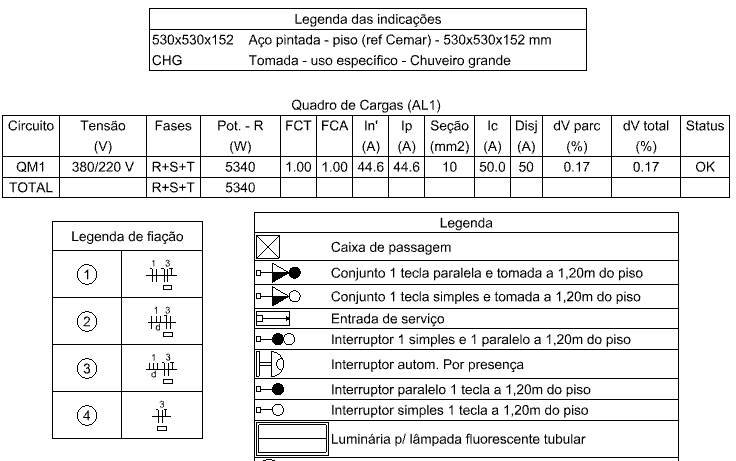
Se o usuário desejar, será possível diferenciar a cor do texto da cor da borda.
Alterando a cor das bordas
Para alterar a cor das linhas horizontais e verticais das tabelas incluídas no projeto deve-se:
- Selecionar a(s) tabela(s) desejada(s);
- Acessar a guia Elementos, grupo Exibir, comando Propriedades;
- Na janela Propriedades selecionar Tabela (n), onde N é o número de tabelas selecionadas;
Observação: Ao selecionar o quadro de cargas deve-se selecionar Quadro de cargas (n).
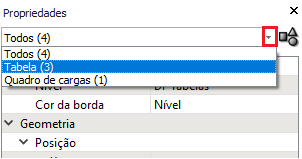
- Na opção Desenho - Cor da borda informar a cor desejada. Na opção "Outras", é possível escolher uma cor da escala RGB;
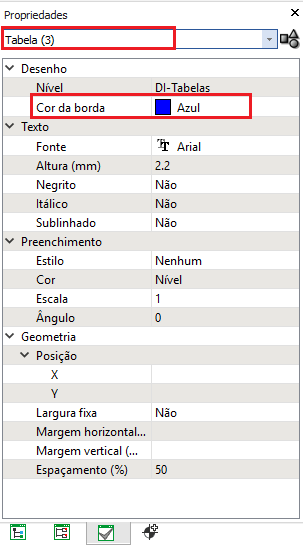
- Pressionar Esc para encerrar.

Alterando a cor dos textos
Para alterar a cor dos textos das tabelas deve-se alterar a cor utilizada no nível DI - Tabelas.
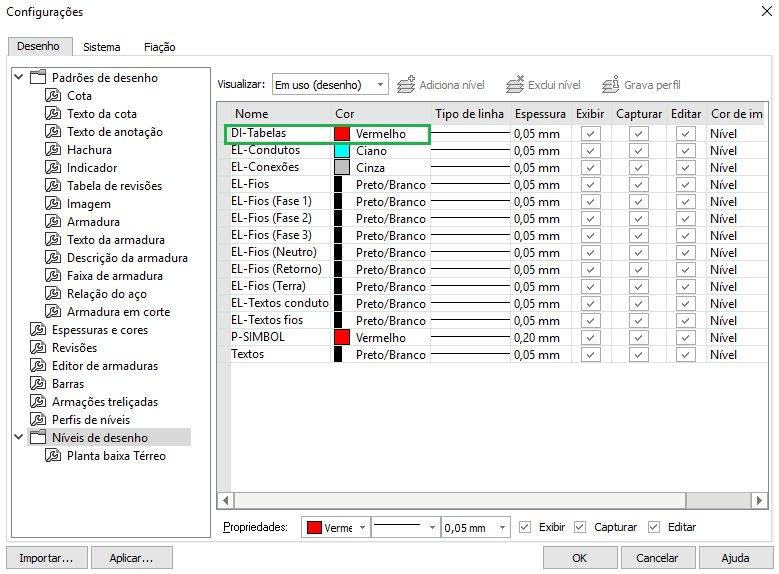
Observação: Para editar a cor de um nível recomendamos a leitura do artigo
Como editar os níveis de desenho?.

Realizando os procedimentos descritos neste artigo é possível alterar a cor do texto e das bordas das tabelas de detalhamentos inseridas no projeto.
![Brand Vertical-PRINCIPAL-1.png]](https://suporte.altoqi.com.br/hs-fs/hubfs/Brand%20Vertical-PRINCIPAL-1.png?width=70&height=63&name=Brand%20Vertical-PRINCIPAL-1.png)